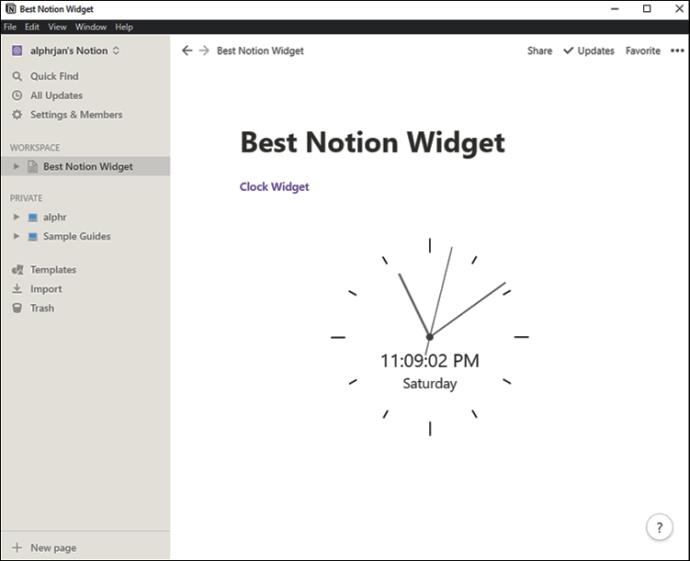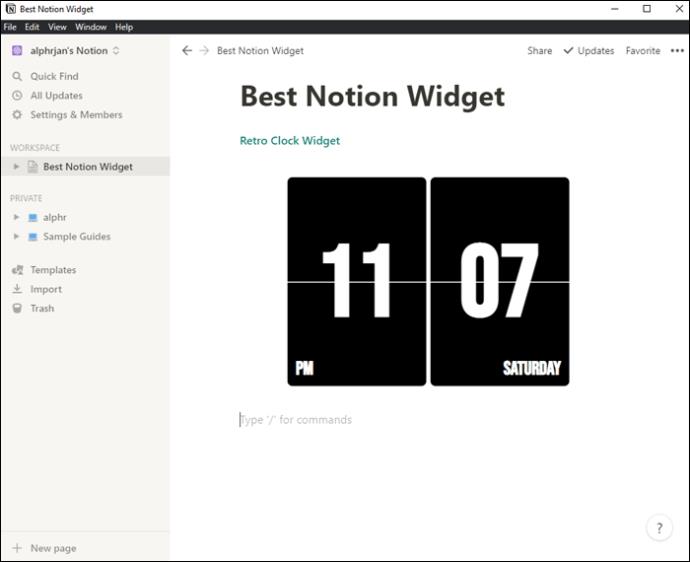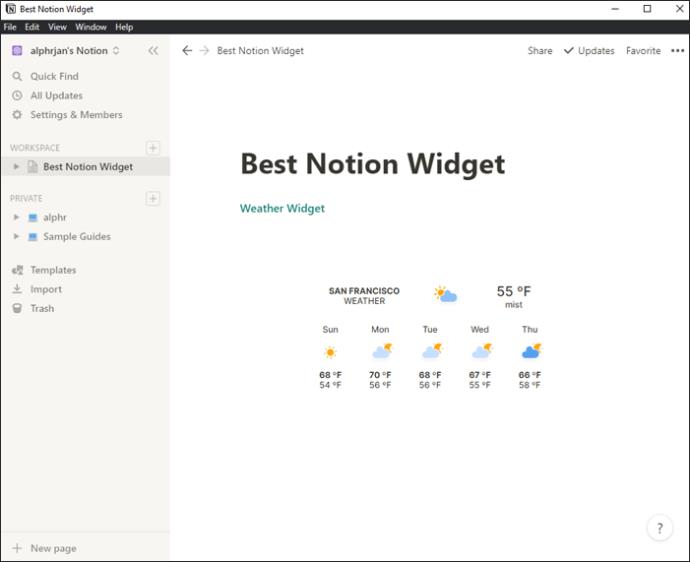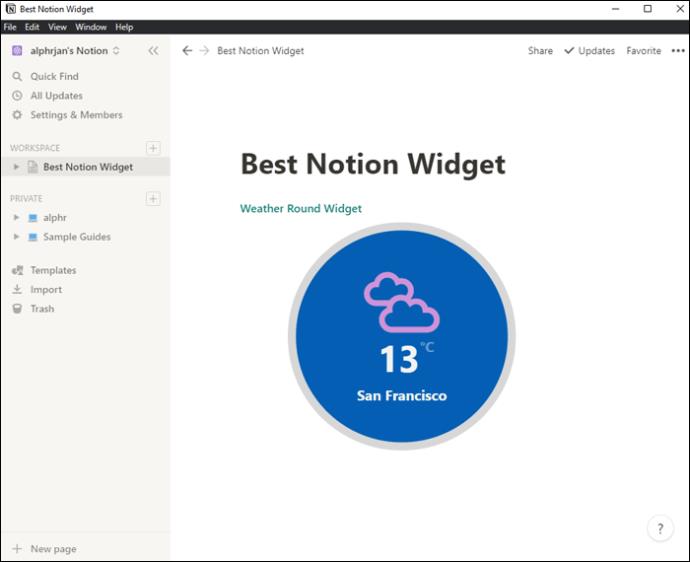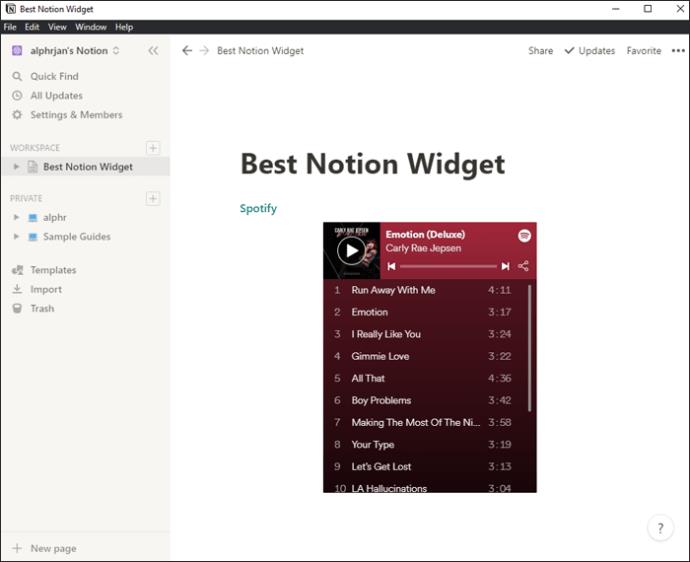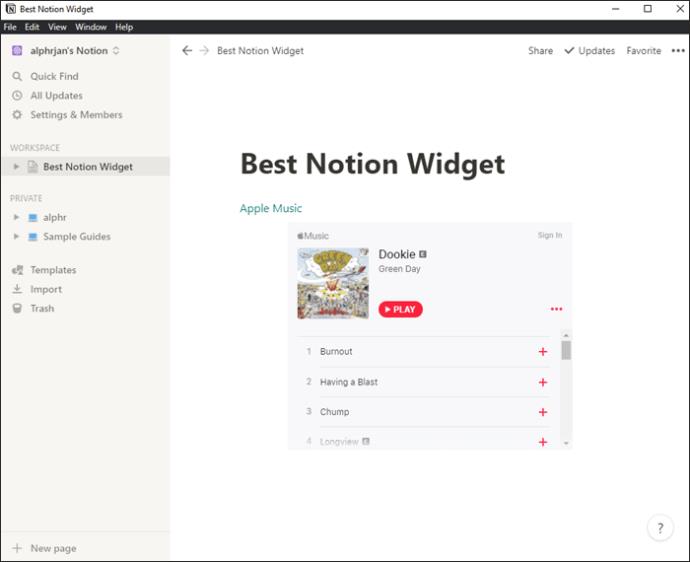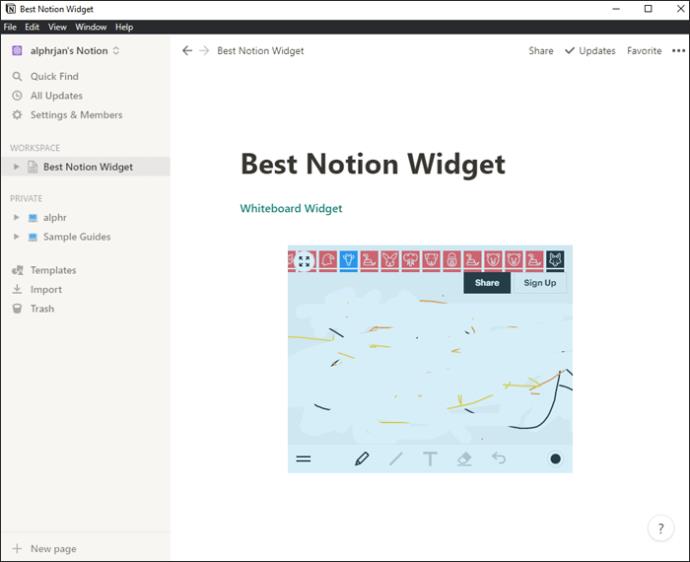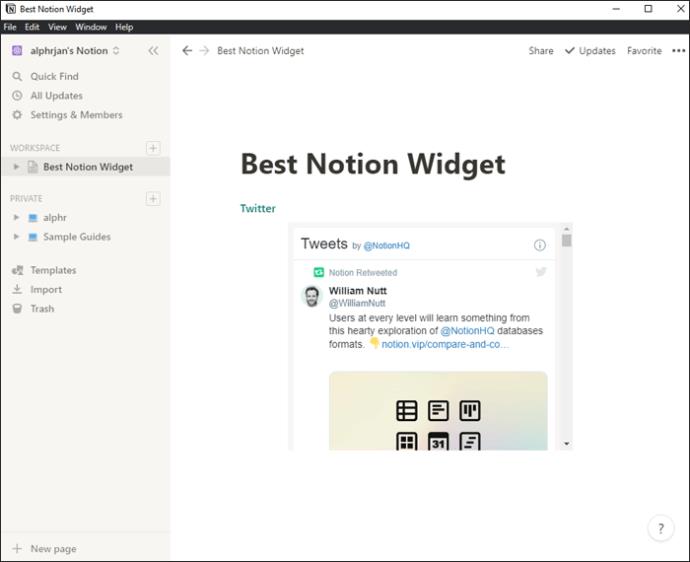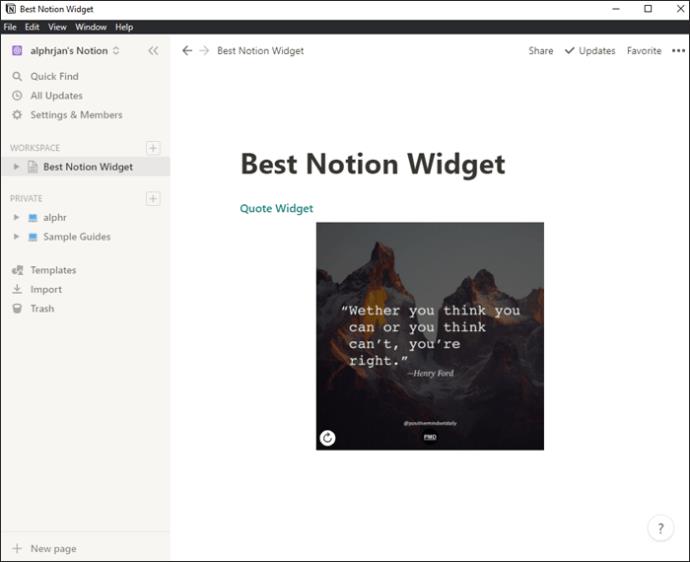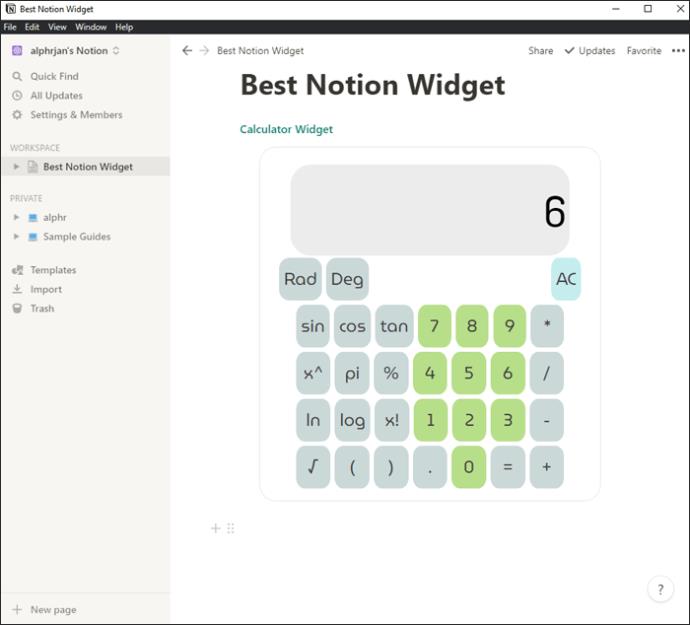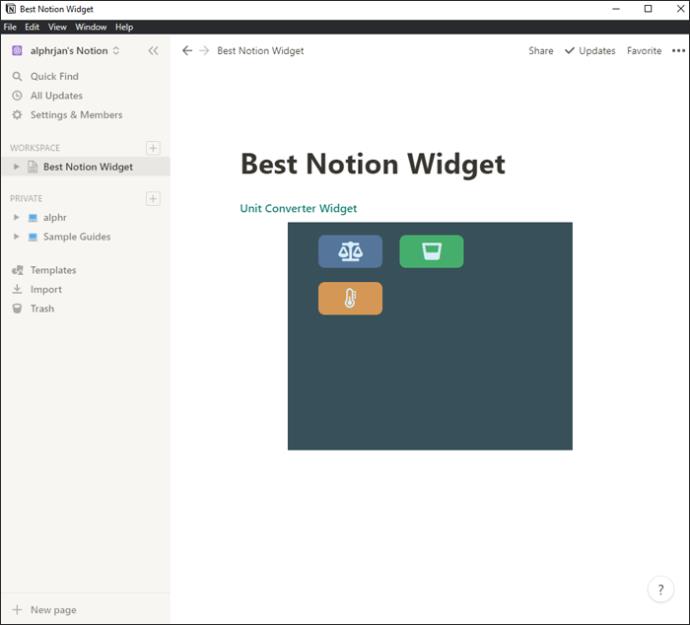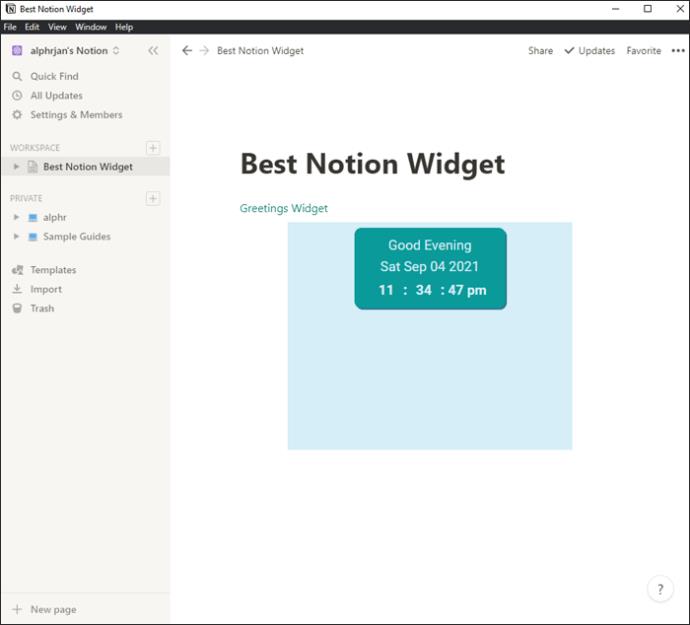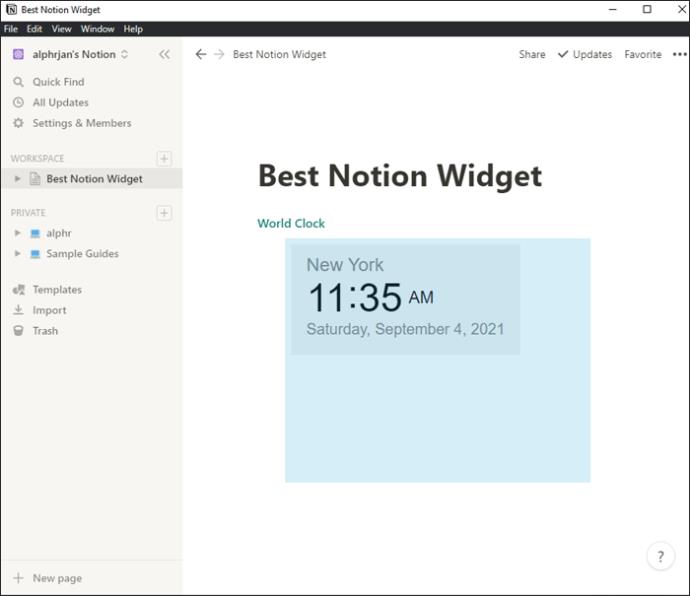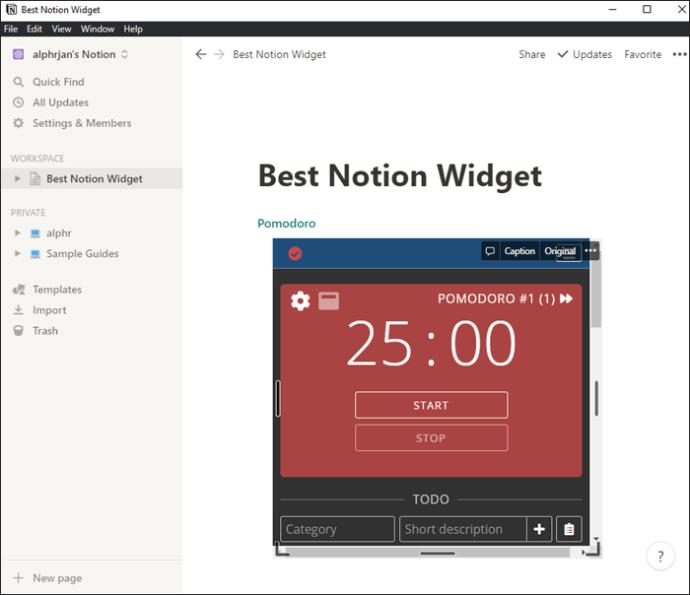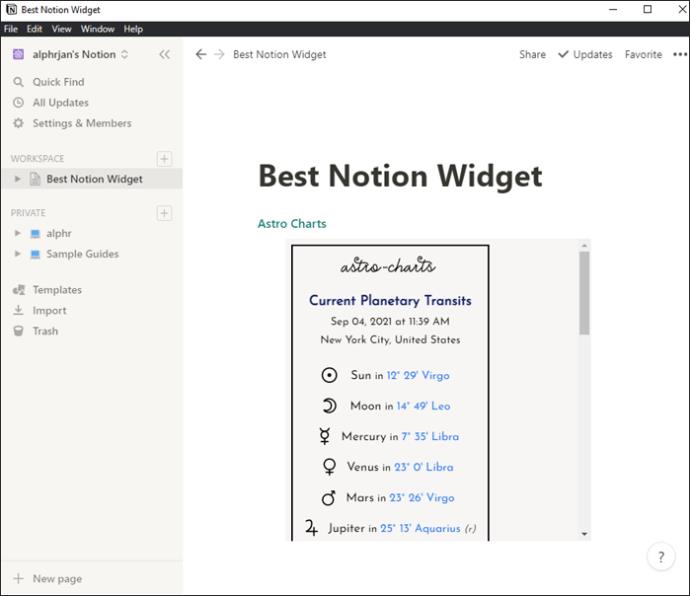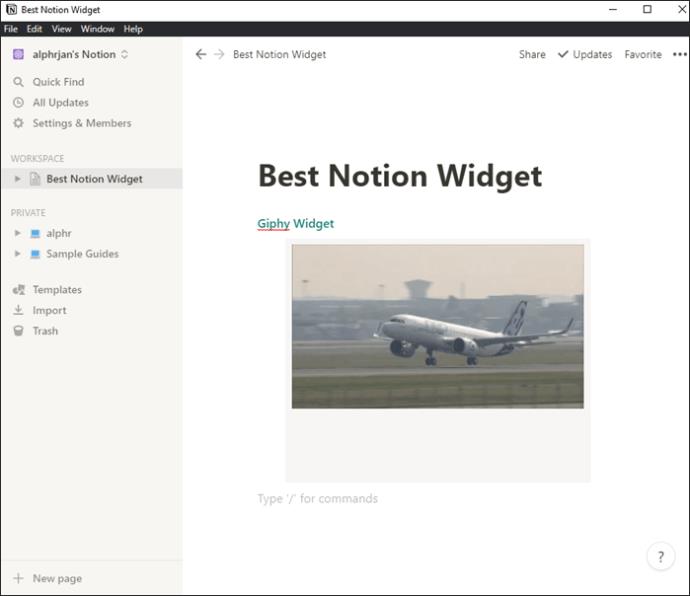Markedet for note-apps er yderst konkurrencepræget, og Notion skiller sig bestemt ud i mængden. Dens brugervenlige grænseflade og kompatibilitet med mange enheder er grunden til, at mange brugere elsker det.

En anden væsentlig grund til, at Notion er en brugerfavorit, er, at du kan tilpasse dashboardet med tredjepartswidgets.
Plug-ins såsom Indify og Apption er valgmulighederne for Notion, men andre udviklere har også skabt sjove og nyttige Notion-widgets. Alt du skal gøre er at kopiere widget-URL'erne og indsætte dem på dit Notion-dashboard ved at bruge kommandoen / .
20 bedste idé-widgets
Tilføjelse af en widget til din Notion-konto handler om at øge produktiviteten og funktionaliteten og få dit arbejdsområde til at se pænere ud.
Tænk på alle de widgets, du har på din smartphone eller tablet, og den nemme adgang, de giver. Selvom du måske ikke er sikker på, hvilken type widgets du har brug for eller ønsker i Notion, er her de 20 bedste muligheder at overveje.
1. Ur-widget
Hvis du stoler på din telefon for tiden eller ikke kan lide at skele for at tjekke de små tal, der fortæller tiden på din computer, er der en bedre løsning.
Nogle Notion-brugere bruger meget tid på at organisere projekter og lister og ville sætte pris på at have hurtig adgang til et ur. Indify analog ur-widget lader dig indstille tidszonen og trække urets kanter for at øge eller mindske den i realtid.
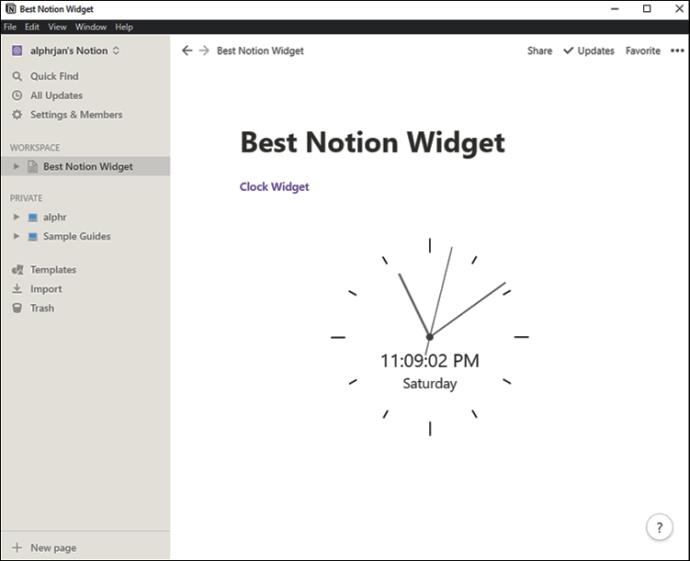
2. Retro ur-widget
En simpel analog ur-widget er muligvis ikke egnet til din Notion-side, så hvis du er fan af den digitale retro-ur-stil, har WidgetBox en fantastisk widget.
Du sidder ikke fast med kun at kunne tilpasse baggrunden eller tekstfarven. I stedet kan du helt gøre det til dit eget og hurtigt integrere det i Notion. Denne widget fortæller dig tid og dag, mens den passer ind i din æstetik.
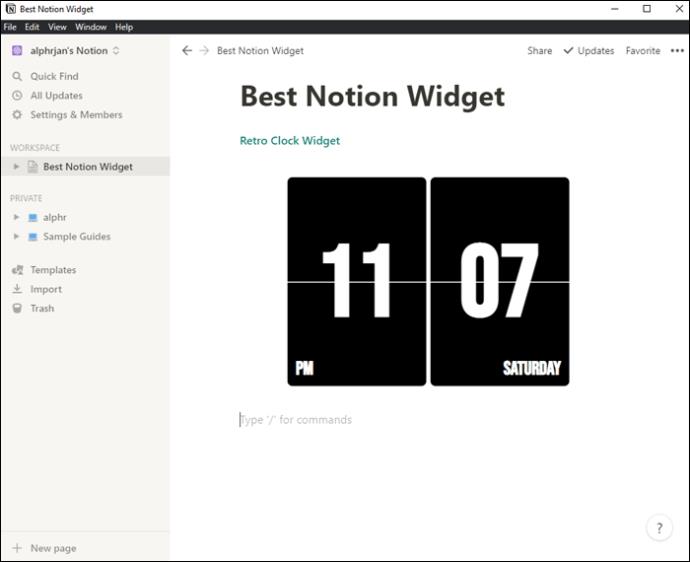
3. Vejr-widget
En dejlig vejr-widget kan få din Notion-side til at se professionel ud. Du kan tjekke den aktuelle temperatur på din placering, overvåge vejrudsigten og lægge planer i overensstemmelse hermed.
Indify - teamet har skabt en minimalistisk vejr-widget, der passer ind i sidestilen Notion. Alt du skal gøre er at kopiere det link, de giver, og indsætte det på den Begrebsside, du ønsker.
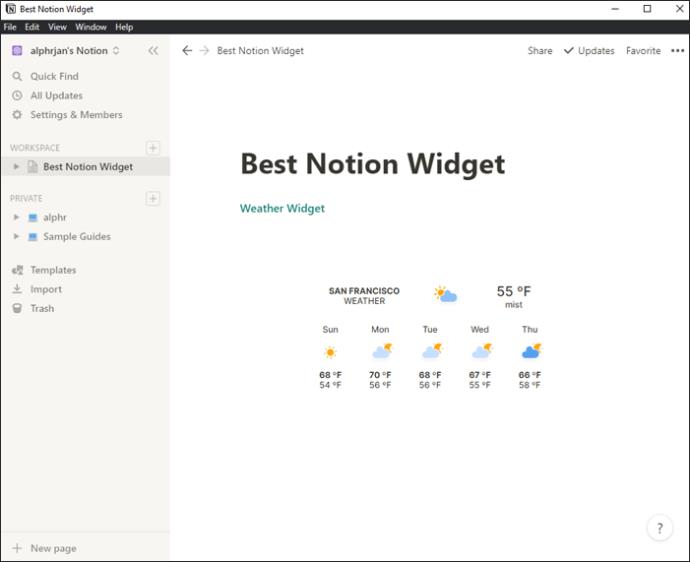
4. Vejrrunde widget
Hvis vejr-widgetten diskuteret ovenfor ikke er din kop te, er der en anden fantastisk mulighed at overveje fra WidgetBox .
Deres widgets er super stilfulde og tilbyder en bred vifte af tilpasningsmuligheder. Du kan ændre widgettens baggrundsfarve, tekst, kanter og endda widgettens diameter.
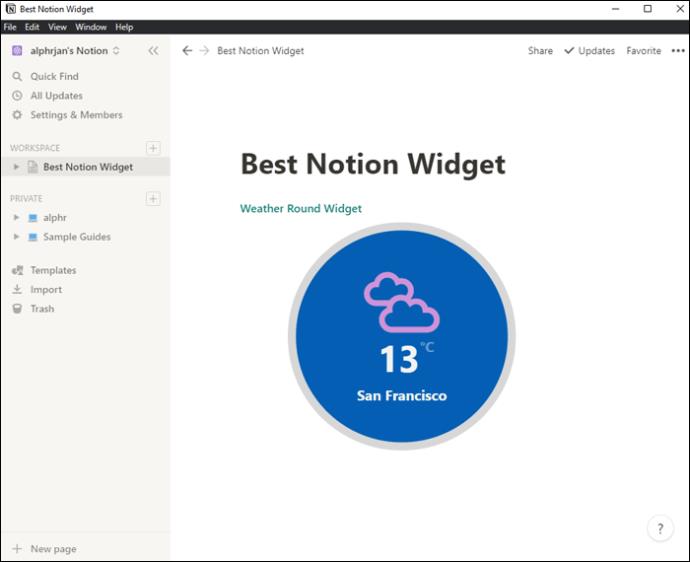
5. Nedtællingswidget
Som navnet antyder, er denne widget perfekt, hvis der er en begivenhed, du ser frem til og ønsker at skabe forventning med en nedtælling.
Det kan være en kær vens fødselsdag, en arbejdsbegivenhed, som du er spændt på, eller en længe planlagt ferie, der starter om et par dage. Nedtællingswidgetten fra Indify tæller måneder, uger, dage, timer og minutter ned til hovedbegivenheden på din Notion-side.
6. Google Kalender
En veldesignet kalender er en afgørende del af at forblive organiseret, mens du har travlt med at arbejde på dit Notion-dashboard. Mange brugere er afhængige af Google Kalender for at få styr på deres arbejde og personlige aktiviteter.
Nu kan du have den velkendte kalenderapp som en widget lige på din Notion-side. Du kan foretage ændringer i kalenderens stil og integrere den i Notion.
7. Spotify Widget
Kan du lide at lytte til musik eller podcasts, mens du arbejder? Så vil tilføjelse af en Spotify- widget være en game-changer.
Hvis du allerede har en Spotify-konto, kan dette være det næste logiske trin. At have din favorit Spotify-liste lige der i Notion betyder, at du ikke behøver at skifte fra fane til fane for at springe numre over eller skifte afspilningslister, mens du arbejder.
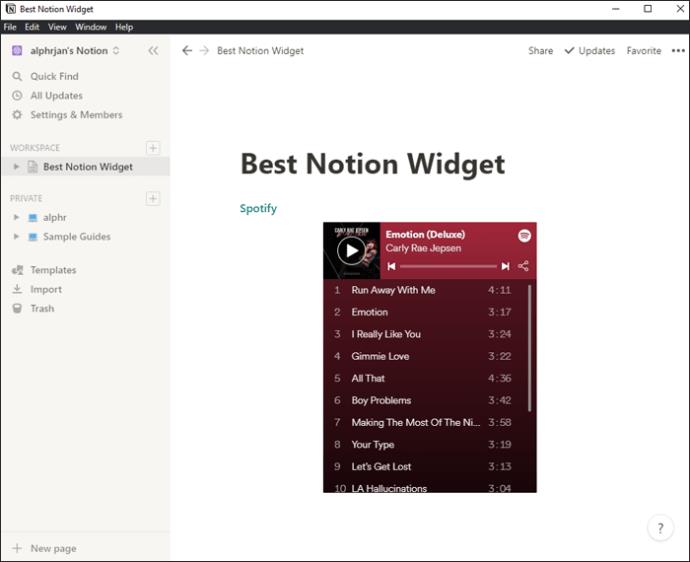
8. Apple Music
En anden populær musikstreamingtjeneste er Apple Music. Notion-brugere, der har et abonnement på platformen, kan få mest muligt ud af Apple Music- widgetten til Notion.
Du kan besøge Apple Music-webstedet, vælge en afspilningsliste og fra indstillingen Del kopiere den indlejrede kode og indsætte den på en Begrebsside.
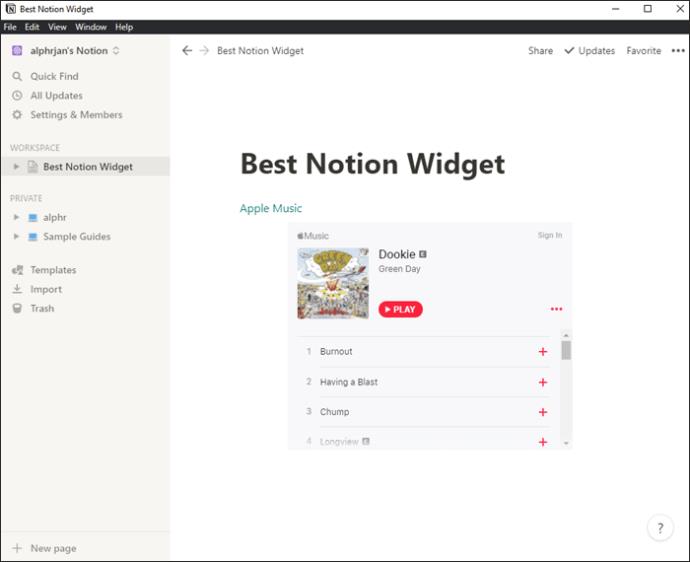
9. Whiteboard-widget
Hvis du bruger Notion til projektstyring, kan en tavle-widget måske være til stor nytte for dig. En tavle er et fantastisk sted at brainstorme ideer og skrive tilfældige tanker ned, når inspirationen rammer.
Det er super simpelt at integrere en tavle-widget til Notion. Bare gå til Apption og kopier URL'en. Denne widget giver dig mulighed for at vælge blyanter, pensler og andre standard whiteboardværktøjer.
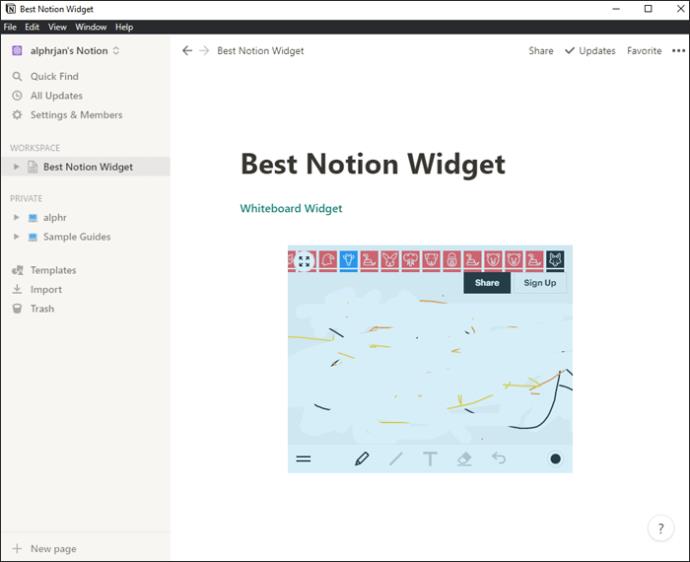
10. Twitter-widget
At holde styr på virale tweets kræver hyppig rulning. I stedet for at tage din telefon op for at tjekke Twitter eller åbne en ny fane i din browser, hvorfor så ikke tilføje en Twitter-widget til din Notion-side for at give dig besked om tweets af interesse?
Du kan følge med i alle nyheder og opdateringer, mens du arbejder på andre vitale projekter. Dit Twitter-feed vil være inden for rækkevidde, og du behøver ikke engang at afbryde arbejdsgangen.
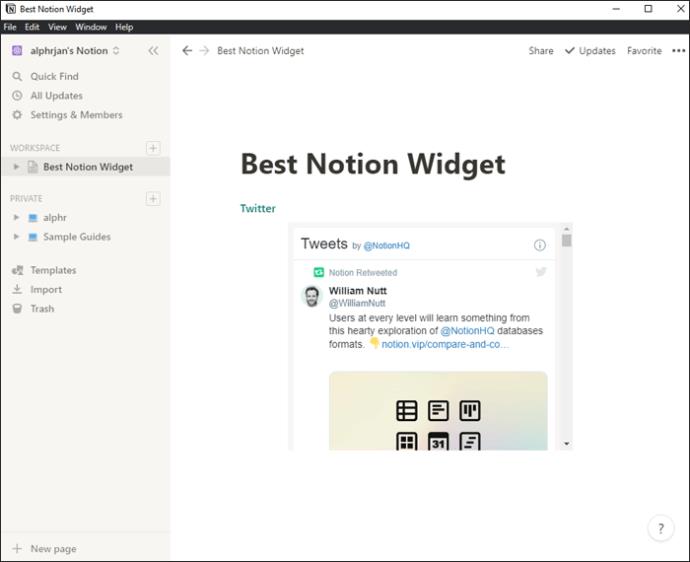
11. Citat-widget
Hvis Notion er den første app, du åbner om morgenen, så er et inspirerende citat måske netop det, du skal se først for at få dig i det rigtige headspace.
Det kan være, at når produktiviteten falder i løbet af dagen, kan et blik på motiverende ord skrevet på en dejlig baggrund være det boost, du har brug for. Hvis du vil nyde et dagens citat på din Begrebsside, kan du overveje Citat-widgetten fra Indify.
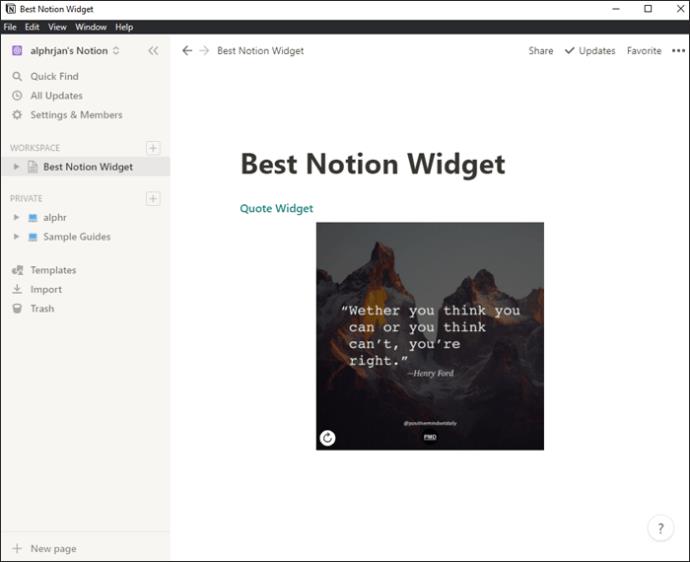
12. Pinterest Widget
Hvis du elsker daglige motiverende citater, såvel som køkkendesign, kæledyr, kunst og alt derimellem, kan en Pinterest- widget til Notion fungere.
Begrebsbrugere, der elsker at gennemse Pinterest, vil sandsynligvis nyde billeder valgt af widgetten, der korrelerer med deres Pinterest-konto.
13. Lommeregner-widget
Du har en lommeregner på din telefon og computer. Men har du altid en lækker lommeregner- widget til Notion inden for rækkevidde? Sikkert ikke.
Du behøver ikke skifte mellem apps, hvis der skal laves nogle beregninger. Det kan være distraherende og ineffektivt. Men du kan bruge en lommeregner-widget lige på dine Notion-sider til at budgettere og holde styr på din økonomi.
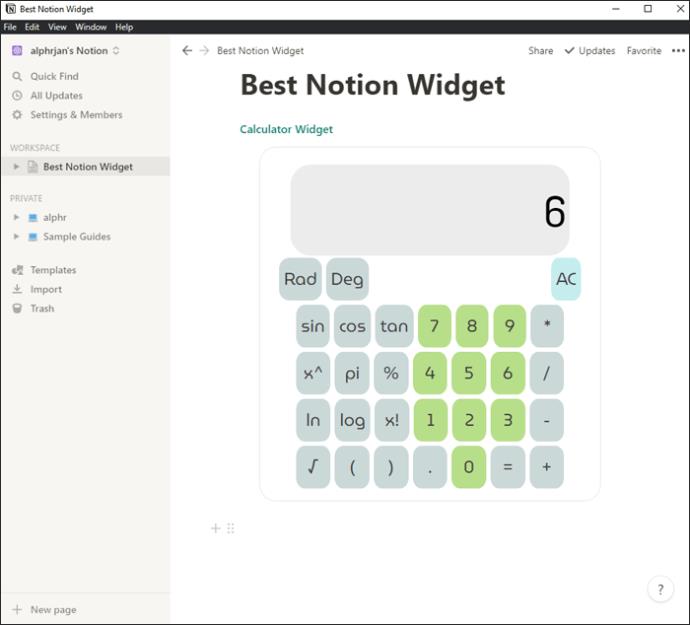
14. Unit Converter Widget
Bruger du Notion til at lave en opskriftsbog? Så konverterer du sandsynligvis konstant målinger fra Celsius til Fahrenheit eller beskæftiger dig med det metriske system.
Du behøver ikke at skifte til en anden fane, og Google disse lommeregnere, hver gang du skal konvertere noget, hvis du har en nyttig Unit Converter- widget lige der på din Begrebsside.
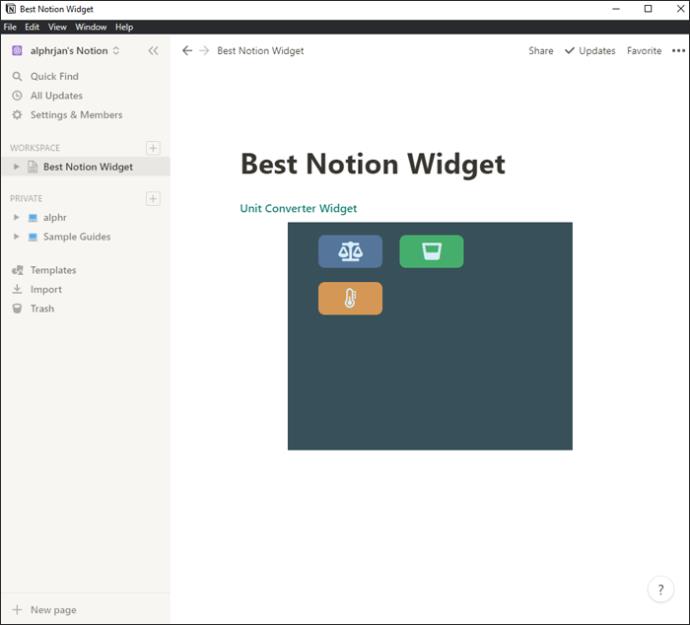
15. Hilsen Widget
En minimalistisk og brugervenlig widget, der er sjov og nyttig, vil byde dig velkommen hver dag og give dig den vigtigste information, du har brug for for at starte din dag.
Hilsen - widgetten ønsker dig en god morgen eller god eftermiddag (afhængigt af hvornår du åbner Notion) og fortæller dig dag, dato og klokkeslæt. Det er ikke en fancy widget, men den passer lige ind i næsten enhver Notion-side, du opretter.
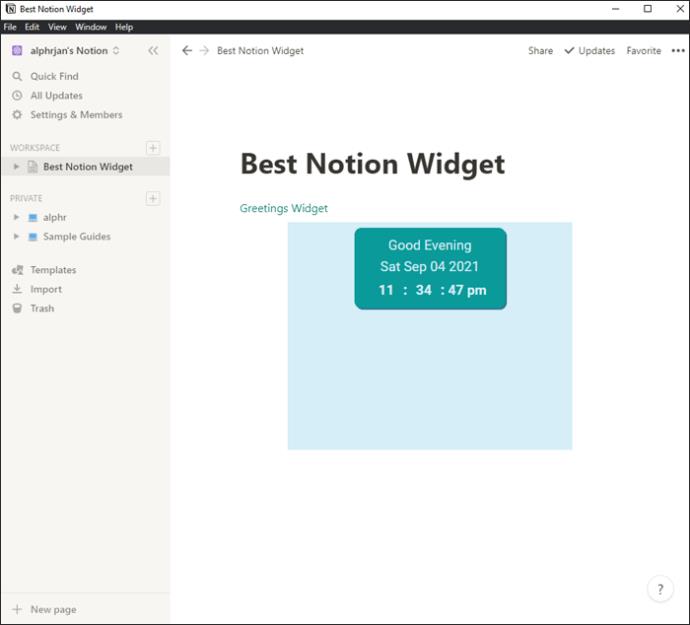
16. Verdensur
Begrebsbrugere, der har brug for at kommunikere med kolleger eller klienter, der bor i andre dele af verden, skal være opmærksomme på tidszonerne.
For eksempel, hvis du er i Chicago, er du måske ikke sikker på, hvad klokken er i London, og du ønsker ikke at sende en tidsfølsom besked til nogen, mens de sover. Verdensur - widgetten kan hjælpe. Det ser utroligt ud og viser nøjagtig tid på op til tre forskellige steder over hele verden.
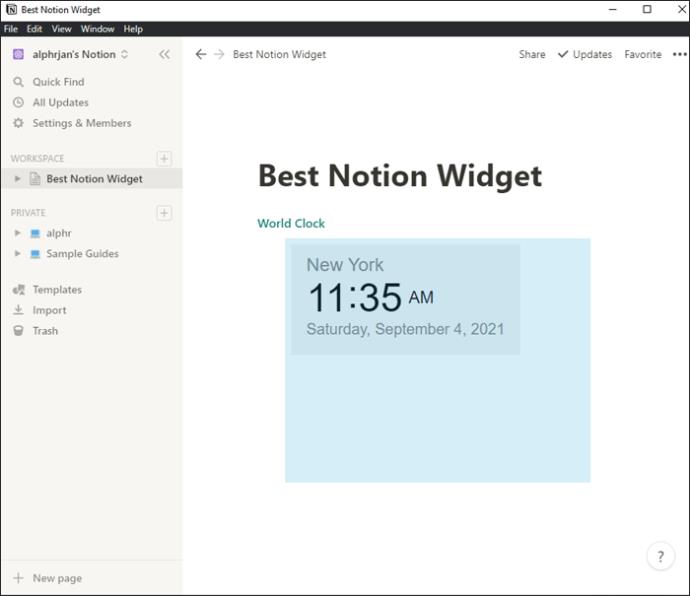
17. Pomodoro Widget
Kæmper du med at administrere tiden? Pomodoro - teknikken har været en livredder for mange. Det hjælper dig med at styre tiden bedre og kan anvendes til enhver opgave.
Det opfordrer dig til at arbejde 25 minutter ad gangen og derefter holde en 5-minutters pause. Hvis det virker for dig, kan du nu integrere en Notion-widget for at styre arbejdsgangen bedre.
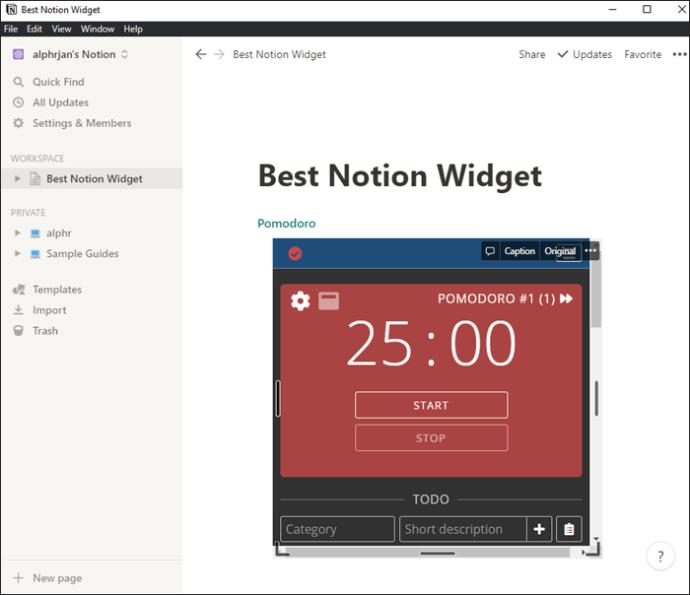
18. Progress Bar Widget
At holde styr på dine daglige, ugentlige eller endda årlige mål kan kræve en masse arbejde og dedikation. For at gøre det lidt nemmere kan du bruge Progress Bar- widgetten designet til Notion.
Det kan hjælpe dig med at holde den tid, du har brugt på et mål, i perspektiv og sikre, at du holder dig på sporet med planen.
19. Astro Charts Widget
Denne widget er måske ikke for alle, men mange vil elske den. Hvis du er fan af astrologi og tjekker dit horoskopdiagram hver dag, vil Astro Charts- widgetten være den perfekte tilføjelse til din Notion-side.
Det ser måske ikke ud til, at det ville have en indflydelse på produktiviteten, men hvis dit horoskop motiverer dig, så er det den perfekte tilføjelse.
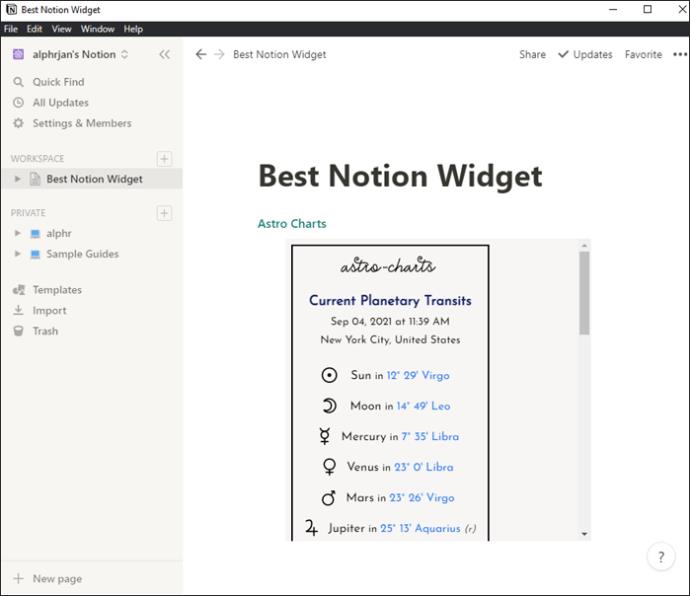
20. Giphy Widget
En sjov GIF kan lysne din dag op og sætte dig i det rigtige humør til at fortsætte med at arbejde og styre projekter.
I stedet for at spilde tid på at rulle gennem endeløse mængder af GIF'er online, kan du nyde en daglig GIF leveret af GIPHY- widgetten. Det vil gøre din Notion-side mere interaktiv og sjov og måske endda få de kreative safter til at flyde.
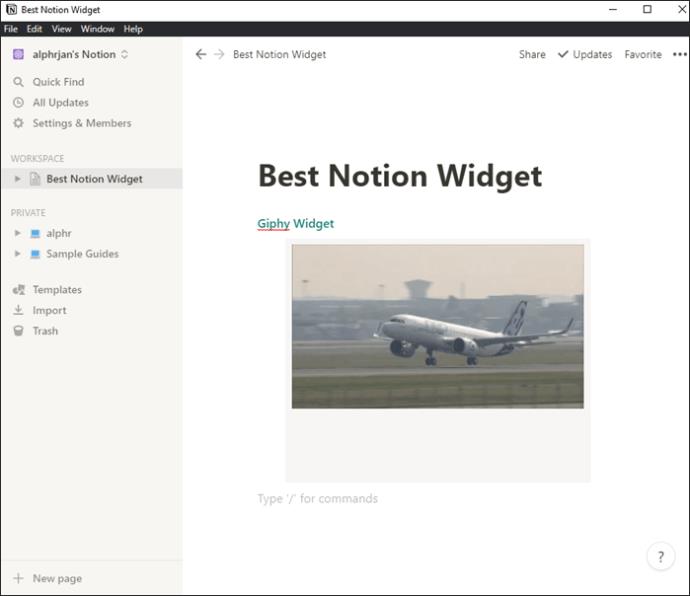
Brug af Notion-widgets til din fordel
Ikke alle widgets, du tilføjer til en Notion-side, vil være rettet mod at fremme produktivitet. Nogle er der for at give en lille udsættelse fra arbejdet og få dig til at grine.
Der er noget for enhver smag, når det kommer til Notion-widgets, og nye widgets er altid under udvikling.
Ur-, vejr- og musikstreamingtjeneste-widgets er populære muligheder, men der er andre fremragende måder at tilpasse og optimere dine Notion-sider. Flere tredjepartskilder har til enhver tid noget tilgængeligt for brugerne.
Hvilke Notion-widgets ville du tilføje til dit dashboard og dine sider? Fortæl os det i kommentarfeltet nedenfor.